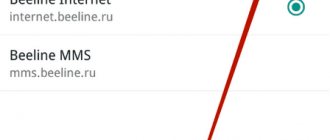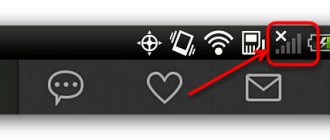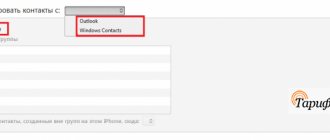Дата: 6 ноября 2021 | Обновлено: 25 декабря 2021 | Автор: Moblie-man
Количество активных абонентов у компании MTS говорит о том, что данный оператора имеет право на то, чтобы находиться в списке наиболее востребованных сотовых корпораций на территории России. Однако такое число клиентов неизбежно приводит и к нескончаемому потоку вопросов и обращений со стороны пользователей, связанных с самыми разными темами.
К примеру, нередко абоненты интересуются вопросом о том, как настроить мобильный интернет на МТС. И сегодня в рамках нашей статьи мы постараемся дать исчерпывающий ответ на данный вопрос, рассмотрев все наиболее часто встречающиеся ситуации и нюансы настройки.
Как получить автоматические настройки?
Запросить автоматические настройки можно следующими способами:
- выслать смс-сообщение;
- позвонить на короткий номер;
- заказать на сайте МТС;
- получение настроек с помощью интернет-помощника;
- на сайте mobile.yandex.ru.
При помощи СМС-сообщений
Пошагово:
- Пришлите пустое СМС-сообщение на номер 1234. Вскоре вам придёт ответ.
- Чтобы применить настройки, выберите вариант «сохранить», после чего нужно перезагрузить мобильный телефон.
- Чтобы активировать услугу, отправьте любое мультимедийное сообщение себе или друзьям.
Если вам нужна более точная настройка, то можно отправить не пустое сообщение, а указать приведённые ниже параметры:
- Internet – будет настроен сервис интернет GPRS;
- MMS – вам придут настройки для MMS-сообщений;
- WAP – активация Wireless Application Protocol (более старой версии доступа);
- CSD – настройка протокола для старых устройств, которые не поддерживают стандарт GPRS.
Важно! После перезагрузки системы удостоверьтесь, что выбрана настройка МТС GPRS, а не другой протокол.
Звонок по номеру 0876
Альтернативный способ – набрать номер 0876. Звонки на этот номер и SMS на номер 1234 не тарифицируются. Если вы захотите отказаться от услуги, то это тоже совершенно бесплатно.
С помощью официального сайта
Инструкция:
- Как подключить домашний интернет МТС, отзывы о провайдере, настройка оборудования и подключения
- Зайдите на сайт компании МТС;
- там вы найдете форму «Настройки телефона», в которой нужно вписать свой номер;
- пройдите несложный тест на то, что вы не робот (выбрать правильные картинки) и нажмите на красную кнопку «Отправить настройки»;
- вам придёт СМС, в котором вы получите все данные, чтобы начать пользоваться услугой.
С помощью интернет-помощника МТС
Интернет-помощник – это специальный сервис МТС, который позволит вам оперативно настроить интернет, поменять тариф, проверить счет или отправить СМС без телефона под рукой.
Если вы еще не зарегистрированы в Личном кабинете МТС, то выполните следующие действия:
- зайдите на сайт интернет-помощника МТС;
- введите свой номер телефона, буквы с картинки;
- вам придёт СМС с паролем для входа. В дальнейшем вы сможете его поменять.
Чтобы подключить услугу, выполните следующие действия:
- войдите в Личный кабинет;
- перейдите на вкладку «Настройки»;
- найдите услугу Интернет-GPRS и нажмите «Далее»;
- после чего вы сможете настроить нужный пакет услуг.
При помощи сайта mobile.yandex.ru
Если все вышеперечисленные способы вам не подходят, есть и сторонний сервис на сайте Яндекс.
Этот способ будет полезен и для абонентов Билайн и Мегафон:
- Зайдите на сайт mobile.yandex.ru;
- выберите оператора сотовой связи МТС;
- заполните серийный номер;
- выберите «получить настройки через SMS».
Через некоторое время (обычно от 2 до 10 минут) вам придут настройки, которые нужно сохранить.
Получение настроек в авторежиме
Для интернет-соединения на мобильном телефоне должны присутствовать GPRS или WAP. Надо указать на то, что современные модели без исключения наделены такой опцией. Это связано с компьютеризацией населения и полным внедрением интернета в жизнь каждого пользователя услугами связи и не только. При наличии старых моделей девайсов, лучше предварительно осуществить проверку параметров до использования трафика. К тому же настройка интернета МТС может выполняться самостоятельно пользователем или иметь автоматический режим. Для начала стоит рассмотреть второй вариант, так как он является самым востребованным и простым в использовании. Если будет грамотно и правильно выполнено, мобильное устройство получит доступ к всемирной паутине. Только это говорит о том, что абонент сможет общаться в социальных сетях, мессенджерах, устанавливать и пользоваться многочисленными мобильными приложениями.
Существует несколько способов, посредством которых выполняется автоматическая настройка доступа к сети.
- Позвонить на короткий номер оператора сотовой связи МТС 0876.
- Использование возможностей личного кабинета на официальном ресурсе провайдера. В нем предварительно стоит зарегистрироваться посредством своего мобильного телефона и ввода кода подтверждения, которое поступит в ответном текстовом сообщении на номер. Здесь следует перейти в раздел «Управление номерами», после чего выбрать пункт «Интернет-помощник». После загрузки и открытия новой страницы надо отыскать строчку «Настройки» и после нажатия ее выбрать «Интернета и MMS». В качестве альтернативного действия можно просто выбрать раздел «Настройки» в меню официального сайта провайдера, расположенном слева. Далее останется пройти еще несколько шагов. Последовательно заполняются появившиеся поля: указывается номер телефона, куда требуются получение данных, выбрать конкретную модель девайса, используемого для доступа к сети, требуемые параметры и их тип (WAP, MMS или интернет). Обязательно надо выбрать для автонастроек способ доставки – сообщение. В завершение действий останется нажать кнопку подтверждения, а именно «Получить». Таким образом, получаются автоматические настройки интернета на МТС.
- Через смс. Отправить пустое текстовое сообщение на контактный номер телефона 1234. В таком случае поступят обратно все возможные параметры на мобильный телефон. Если необходимо запросить только настройки интернета отправляется текст «Internet», МТС настройка GPRS – WAP-GPRS.
Если один из указанных выше путей использован, можно быть уверенным, что поступит ответное SMS. В нем будут содержаться данные для девайса, которые обязательно должны быть сохранены на устройстве. И это все основные действия, после которых доступ к многочисленным веб-ресурсам становится открытым. Со стороны оператора имеется указание на то, что этого достаточно для качественной настройки.
Никаких плат за выполнение манипуляций не требуется, так как процедура предоставляется каждому абоненту совершенно бесплатно. В последующем останется лишь оплатить необходимый объем интернет-трафика для серфинга ресурсов. Здесь уже все зависит от пользователя, применять квоту из основного тарифного плана или активировать дополнительные пакеты услуг.
Единственное требование, которое должно соблюдаться в таком случае – выполнить перезагрузку используемого девайса. Это выполняется для полноценной установки всех параметров.
Могут появиться моменты, когда указанная автоматическая настройка на используемом устройстве по каким-либо причинам не вступила в силу или не позволяет все равно осуществлять доступ к веб-ресурсам. Тогда придется выполнять действия самостоятельно.
Ручной режим установок
Такой вариант настроек немного сложнее, чем автоматический, однако, он выручит вас, если предыдущие варианты не сработали.
Как настроить сеть на ОС Android?
Чтобы получить настройки Internet в ОС Андроид, нужно:
- попасть в меню «Параметры»;
- перейти на вкладку «Беспроводные сети»;
- найти подменю «Мобильные сети»;
- нажать на кнопку «Добавить Access Point (AP)».
После этого будет показана форма записи, в которую нужно добавить такие данные:
- Настройка спутникового ТВ МТС
- Name – mts;
- Access Point Name – mts;
- Proxy – not installed;
- Port – not installed;
- Password/Login – mts;
- MCC – 257 (если не заполнено автоматически);
- MNC – 02 (если нет значения по умолчанию);
- Authentication type – PAP;
- APN type – выберите «Internet» либо «default».
Далее, сохраните созданную только что точку доступа, и выберите её.
После этого вы либо автоматически подключитесь к сети, либо приступите к следующим шагам:
- перезагрузите телефон;
- включите опцию передачи данных;
- подключите услугу передачи данных, если её не было до этого, набрав команду *111*401#;
- удостоверьтесь, что у вас есть деньги на счете.
Если после всех манипуляций интернет не появился, обратитесь в ближайший отдел связи МТС для диагностики и получения настроек.
Для iPhone 6 и 7
Для iOS 6:
- заходим в «Настройки»;
- далее выбираем «Базовые» – «Сетевые» – «Сотовый протокол передачи данных». В предложенном поле введите следующее:
- Access Point Name – mts;
- User Name / Password – mts;
Для начала пользования интернетом вы можете использовать приложение по умолчанию (Сафари), либо любые другие браузеры.
Для iOS 7:
- заходим в «Настройки»;
- выбираем «Мобильная связь» – «Сотовый протокол передачи»;
- в окне напишите аналогичные с iOS 6 данные (везде mts).
Выйти в интернет можно в любом браузере.
Интернет для Windows Phone
Важно! Прежде чем менять опции, удостоверьтесь в наличии . Это можно проверить на сайте МТС или силами интернет-помощника.
Что делать:
- Мобильная сеть недоступна мтс андроид. Что делать, если на телефоне не работает интернет. Сбой с Теле2
- Заходим в Меню;
- нажимаем «Настройки»;
- выбираем «Точку доступа»;
- внизу нажимаем на плюс.
Открывается форма для заполнения, которую заполняем следующим образом:
- Connection name: mts:
- Access point name: mts или mts-internet:
- User Name: mts:
- Password: mts;
- Proxy address: оставьте пустым;
- Proxy port: не заполнять;
- Network Type: IPv4;
- Authentication type: none или
Не забудьте сохранить введенные данные и перезагрузите систему.
Опции WAP сети
Важно! Прежде чем подключать данный протокол, удостоверьтесь, что ваше устройство не поддерживает более современный и дешевый интернет GPRS. Проверку можно осуществить либо на сайте производителя, либо открыв руководство пользователя.
Чтобы подключить новую WAP Access Point, зайдите в «Настройки», а затем заполните форму по образцу:
- Профиль/логин – MTS WAP;
- Access Point – wap.mts.ru;
- IP – адрес – 168.192.168;
- Канал – GPRS;
- Wireless Application Protocol 1.x – 9201;
- Wireless Application Protocol 2.0 – 9201 (8080).
Остальные пункты (пользователь и пароль) – mts. После чего не забудьте сохранить настройки.
Недавно стала доступна услуга, с помощью которой можно получить доступ в сеть, даже не имея настроек.
- Как отключить тариф на МТС: через Личный кабинет, USSD-код или приложение
Если вы попытались зайти в интернет без правильно настроенного подключения, вам придёт информационное СМС сообщение. Услуга доступна, только если ваш телефон поддерживает протокол GPRS.
Варианты подключения:
- Отправить СМС сообщение из Личного кабинета МТС с кодом 2156 на номер 111.
- Отправить запрос в Мобильный портал – *111*2156# и нажать «Вызов».
- Позвонить оператору и попросить о подключении .
- Зайти в ближайший салон связи МТС.
Важно! Если у вас уже настроен интернет, то данная услуга не будет подключена, и сообщение не придёт.
Подобный вид подключения упрощает несанкционированный доступ к вашему интернет-соединению.
Часто задаваемые вопросы
Вопрос: Выполнил все настройки вручную. Но так и не могу выйти в интернет. Что делать?
Ответ: Проверьте, правильно ли заполнены поля настройки apn, имя точки доступа. Если все верно, перезагрузите сотовое устройство и попробуйте снова. Проверьте состояние баланса мобильного счета. Возможно, необходимо пополнить его.
Вопрос: Купил 4G модем, установил. Все работает хорошо, но почему скорость такая низкая, не соответствует LTE.
Ответ: Скорее всего, в вашем регионе не предусмотрен высокоскоростной мобильный стандарт передачи данных. Уточните информацию у оператора. Либо в настройках модема установлен более низкий формат по умолчанию.
Вопрос: Будет ли работать USB – модем на Windows 8?
Ответ: Да. Программное обеспечение маршрутизатора полностью совместимо со всеми операционными системами.
Как подключить роутер МТС к компьютеру
Здесь нет ничего сложного. Нам потребуются:
- Сам компьютер, обладающий рабочим Ethernet портом или хотя бы имеющий сетевую карту.
- Роутер со свободными разъемами для расширения сети, раздачи или передачи интернета по сетевому кабелю.
- Сетевой кабель, который можно купить в магазине, или, возможно, он уже будет идти в комплекте с роутером.
Подключаем сетевой кабель в один из дополнительных портов роутера, а также в сам ПК. Далее просто просматриваем подключенные сети в панели управления компьютером, роутер должен быть в них.
Как поменять пароль на роутере МТС
Здесь все так же просто. Потребуется лишь пароль и логин самого роутера. Если они ранее не менялись, то ими выступит простое слово admin.
Далее в браузере как ссылку вводим 192.168.1.1, в открывшейся страничке нужно ввести тот самый логин и пароль. Находим настройки, там будет присутствовать пункт WLAN. Затем просто вводим новый пароль, не забыв выбрать как защиту пункт «WPA/WPA2-PSK».
Готово! Пароль сменен и его можно проверить на любом устройстве.
Как поменять пароль на Wi-Fi роутере МТС для домашнего интернета
Так же, как и поменять пароль роутера, ведь их логин и пароль един. Просто войдите под своими данными по ссылке 192.168.1.1 и выполните те же действия, что и в предыдущем пункте. Главное – не выбирайте простые пароли, ведь через домашнюю сеть можно получить доступ к вашему компьютеру, а это небезопасно.
Настройки роутера МТС для интернета
Даже если у вас нет опыта работы с сетевыми устройствами, выполняя следующие действия, вы сможете правильно настроить роутер МТС:
- Подключите роутер к ПК через usb-кабель.
- Подождите окончания установки программного обеспечения «МТС Коннект Менеджер».
- Зайдите в установленное ПО и выберите пункт «Настройки Wi-Fi». Здесь вы можете поменять пароль, задать тип шифрования. Первоначальный пароль администратора (root) написан на коробке с роутером.
- Если настройки сбились, то пишем в адресной строке браузера адрес https://192.168.0.1/, заходим, вводим свои данные. После этого сверяем нужные поля и вписываем недостающие:
- Access Point Name – internet.mts.ru;
- Login/Password – mts;
- Dial Number – *99#.
Почти всегда рабочие настройки установлены по умолчанию, и вам не нужно ничего добавлять. Однако вы можете изменить параметры DHCP-сервера и указать нужный вам диапазон IP-адресов для ограничения трафика.
Максимально возможная скорость передачи данных при пользовании GPRS — 85,6 Кбит/сек, EDGE — 236,8 Кбит/сек. Сеть 3G от МТС поддерживает технологию DC-HSDPA со скоростями передачи данных до 42 Мбит/сек.
Чтобы получить доступ к сети Интернет, вам необходимо:
- Наличие телефона с поддержкой GPRS/EDGE/3G в комплекте с необходимым оборудованием;
- Подключить настройку «Передача данных» позвонив по номеру 0870 221.
Плюсы и минусы
К преимуществам Wi-Fi-оборудования от МТС легко отнести молниеносную настройку, возможность взаимодействовать с интернетом без ограничений (и даже безлимитно на некоторых тарифах) и по всей стране, где доступна мобильная связь, а также компактные габариты и весьма сбалансированные цены, в особенности по сравнению с предложениями от конкурентов.
Обратите внимание! Без минусов тоже не обошлось: скорость подключения порой плавает и зависит от времени суток, местоположения, выбранных настроек. Оформить заказ на сайте уже давно нельзя – придется посещать ближайший офис продаж и уже там выбирать среди доступных предложений.
Телекоммуникационный оператор «МТС», кроме классического сетевого оборудования (3G- и 4G-модемов размером с USB-флешку) в ассортименте цифрового магазина предусмотрел и сторонние устройства – Wi-Fi-роутеры и маршрутизаторы. «Новинки» поставляются с тарифом «МТС Коннект-4» и разрешают использовать и раздавать интернет в домашнем регионе и в поездках по России. Настроить оборудование легко, а подключиться – еще проще!
Типовые настройки
Для настройки телефона необходимо ввести следующие параметры в меню телефона:
- Канал данных/Data bearer: GPRS
- Точка доступа/APN: mts
- Имя пользователя/User name: mts
- Пароль/Password: mts
Настройки интернета на Android
Открыть в меню “Настройки” – “Беспроводные сети” или “Ещё…”, или “Дополнительно” – “Мобильная сеть” или “Мобильные сети”, или что-то похожее – “Точка доступа” или “Точки доступа”, или “APN”.
После того как зашли в “Точки доступа” – нажать на телефоне софт/сенсорную клавишу в виде “квадратика”, нажать “Создать” или “Новая точка доступа”.
- Имя: mts
- APN: mts
- Прокси: не установлено
- Порт: не установлено
- Имя пользователя: mts
- Пароль: mts
- MCC (где не проставлено автоматически): 257
- MNC (где не проставлено автоматически): 02
- Тип аутентификации: РАР
- Тип APN: выбрать “Интернет” (где нет автоматического выбора – написать default)
Нажать софт/сенсорную клавишу “квадратик” на телефоне и выбрать “Сохранить”.
Галочкой отметить созданную точку доступа.
Если не заработало:
- Перезагрузить телефон
- Проверить наличие установленной галочки “Передача данных”
- Проверить наличие услуги на номере “Передача данных” (подключение *111*401#)
- Проверить баланс (должен быть положительным)
- Проверить настройки.
Если не заработало – обратиться в ближайший салон связи МТС за помощью к специалисту по работе с клиентами. Настройки интернета на iPhone (iOS 6)
1. Зайдите в меню «Настройки» 2. Выберите «Основные» 3. Выберите «Сеть» 4. Выберите «Сотовая сеть передачи данных» 5. Введите следующие данные 6. Для выхода в интернет на главном экране выберите иконку Safari
Настройки интернета на iPhone (iOS 7)
1. Зайдите в меню “Настройки”:
2. Выберите “Сотовая связь”:
3. Выберите “Сотовая сеть передачи данных”:
4. Введите следующие данные:
5. Для выхода в интернет на главном экране выберите иконку Safari:
Настройка интернета на Windows Phone
Прежде чем приступить к настройке смартфона, проверьте, добавлена ли на вашем номере услуга “Передача данных”. Проверить ее наличие и, если она отсутствует, подключить ее можно в Интернет-Помощнике.
1. Откройте Меню -> Настройки -> Точка доступа.
2. Нажмите “Добавить” (в левом нижнем углу либо кнопка “+” внизу).
3. Введите имя подключения: mts
В следующем меню “Интернет APN” внесите параметры:
- Имя точки доступа: mts
или
mts-internet - Имя пользователя: mts
- Пароль: mts
- Адрес прокси: Оставляем пустым
- Порт прокси: Оставляем пустым
- Тип сети: IPv4
- Тип аутентификации: нет
или
PAP
Нажмите на флажок для сохранения точки доступа. Далее долгим нажатием выберите созданную точку доступа, выберите в меню “Активировать” и перезагрузите смартфон. Готово!
Если раньше абоненты выбирали тариф руководствуясь количеством доступных минут и сообщений, то сейчас большинство пользователей в первую очередь смотрит на условия по мобильному интернету. В арсенале каждого оператора есть несколько дешевых и даже безлимитных предложений, способных утолить потребности каждого. Но при переходе на новый тариф иногда может потребоваться настройка интернета вручную. В данной публикации мы подробно расскажем, как подключить интернет на МТС и что для этого нужно делать.
Как получить настройки интернета МТС
Получение автоматических настроек не представляет собой ничего сложного. Чтобы заказать их, пользователю достаточно отправить пустое СМС по номеру 1234. В ответ на запрос он получит настройки для интернета и ММС. Для того, чтобы настройки вступили в силу, требуется их подтвердить, нажав кнопку “ОК”, “Сохранить” или другие вариации.
Если после процедуры интернета по-прежнему нет, попробуйте выполнить следующие шаги:
- Перезагрузите ваш телефон.
- Проверьте — включена ли у вас передача мобильных данных.
- Удостоверьтесь, что в качестве активной точки доступа выставлен именно оператор МТС.
В том случае, если настройки по какой-то причине не пришли на телефон или после их установки у вас все равно нет доступа к интернету, придётся вводить конфигурацию вручную. О том, как это сделать — читайте ниже.
Ручная настройка интернета МТС
Для выполнения задачи следуйте нижеприведенному алгоритму:
- На устройстве под управлением ОС Android зайдите в меню настроек.
- Далее найдите “Беспроводные сети” (в зависимости от версии ОС пункт может называться иначе, или быть спрятан внутри вкладок “Ещё” или “Дополнительно”).
- Теперь вам понадобится “Мобильные сети” или любое похожее наименование.
- Затем — “Точка доступа” или “Имя точки доступа (APN)”.
- В правом верхнем углу вы увидите сенсорную клавишу в форме трех вертикально расположенных точек. Тапните по ней и выберите “Новая точка доступа”.
- Далее введите данные, которые указаны на изображении:
- Сохраните.
- Если у вас есть несколько точек доступа, то напротив нужной поставьте галочку, чтобы именно она использовалась для подключения к мобильному интернету.
- Перезагрузите устройство.
В подавляющем большинстве случаев ручная настройка по такому алгоритму позволяет владельцу получить доступ к интернету МТС.
Теперь вы знаете, как получить настройки интернета МТС и что делать, если их автоматическая установка не привела к желаемому результату. Отметим, что инструкция подойдет и людям, проживающим в Крыму — отличий нет никаких, они также могут получить настройки, отправив пустое СМС на номер 1234 или ввести их вручную.
Каждый абонент МТС получает автоматические настройки интернета на свой телефон при первой установке SIM-карты. Поэтому вопроса «как настроить интернет на МТС» в большинстве случаев не возникает.
Все необходимые параметры для настройки и выхода в сеть сохраняются на устройстве автоматически. К сожалению, иногда в устройстве происходят сбои и в этом случае абонентам приходится самостоятельно настраивать интернет.
Как это сделать – вы узнаете из этой статьи.
Оглавление:
Возможные проблемы и их решение
Если после получения параметров интернета или настройки его вручную долгожданного доступа во всемирную сеть так и нет, следует исключить несколько наиболее распространенных проблем.
- Настройка роутера Yota: тонкая настройка йота Wi-Fi маршрутизатора Yota Many New, Yota Share
- Особенности тарифа. В некоторых тарифах не предусмотрен интернет-трафик. Это могут быть экономичные предложения или тарифы корпоративной связи, в стоимость которых входят только звонки и смс. Для получения доступа в интернет можно либо подать заявку на подключение дополнительной услуги, либо сменить тариф.
- Устройство находится вне зоны покрытия. Проще говоря, в той местности, где вы находитесь, интернет «не ловит» или доступ осуществляется по стандарту EDGE (об это сигнализирует буква Е в верху экрана). Решение – переместиться в зону с надлежащим покрытием сети.
- Недостаток средств на счету. Причина кажется банальной, но в современном темпе жизни легко забыть о пополнении счета. Его состояние можно узнать с помощью специальных команд: МТС -*100#; Билайн — *102#; Мегафон — *100#; Теле2 — *105#.
- Режим полета. Иногда нажатием одной кнопки можно перекрыть всю связь со смартфона. К этому случаю относится и «Режим полета». Эта функция находится в настройках, в меню «Сеть и подключения», в разделе «Беспроводные сети» или «Сеть и интернет». Также может иметь название «Автономный режим». В последних обновлениях добавлена в строку состояния (вверху экрана).
- Отключена передача данных. Еще одна простая и распространённая причина отсутствия интернет-соединения. Проверить это просто. Нужно зайти в Настройки, раздел «Другие сети» («Беспроводное подключение», «Мобильные сети», «Ещё», «Иные сети» — в зависимости от устройства). Там выбрать «Мобильные сети», где должна стоять о (или «Передача данных»). Во многих современных моделях эта опция есть в строке состояния, выглядит как кнопка с двумя стрелками в кружке.
- Неправильные настройки точки доступа. Стоит еще раз проверить настройки сети, особенно, если они были введены вручную. В случае необходимости стоит обратиться в службу поддержки оператора.
- Системный сбой. Решение проблемы простое – нужно просто перезагрузить устройство. Очень часто именно это элементарное действие помогает. Неисправности в модуле передачи сигнала. Это довольно редкий случай, но и его исключать нельзя. Чаще всего в пользу этой проблемы говорит отсутствие возможности подключиться к Сети по Wi-fi. Она может возникнуть, если в смартфон попала вода или случилось падение. Точно определить, есть ли поломка, сможет только специалист.
Настроить мобильного интернета на телефоне несложно и быстро, главное – знать, что делать и в каком меню искать настройки. Иногда приходится сталкиваться с проблемой отсутствия интернета, даже если установка параметров прошла успешно, но и она решается в большинстве случаев довольно просто.
Блог > Мобильный интернет
Есть другой способ, но он будет работать в том случае, когда Вы находитесь в зоне действия сети Wi-Fi:
- выбираете раздел «Настройки»
- открываете пункт «Сеть»
- в значке Wi-Fi переводите ползунок вправо
На дисплее появится список доступных подключений. Выбираете то подключение, к которому у Вас есть доступ. Подробнее о том, как пользоваться услугой Wi-Fi можете узнать, посмотрев данную статью https://mobilkoy.ru/kak-podklyuchit-na-telefone-vaj-faj-kak-polzovatsya-wi-fi-na-telefone
Как подключить интернет от МТС на телефоне
Перед тем, как открывать настройки и пытаться подключить интернет вручную, необходимо попробовать сделать запрос на автоматические настройки. Ведь они предоставляются бесплатно всеми операторами.
Чтобы это сделать:
- Наберите на клавиатуре телефона комбинацию и кнопка вызова.
- Чтобы заказать настройки через СМС-сообщение, создайте новое сообщение и отправьте его на номер , чтобы получить настройки интернет и MMS, слово «Internet» — только для получения настроек интернета, «Mms» – только для получения настроек MMS и «Wap» — чтобы вам смогли выслать WAP-GPRS настройки.
- Перейдите на официальный сайт в личный кабинет и закажите автоматические настройки.
После того, как вы перешли на сайт оператора:
- чтобы запросить настройки, откройте пункт «Управление номером» и выберите «Интернет-помощник»;
- опустите страницу в самый низ до пункта «Настройки интернета и MMS» и откройте его;
- здесь укажите номер телефона, на который будут отправлены настройки, а также укажите модель вашего телефона;
- укажите вид настроек (MMS, WAP, интернет);
- проверьте введенную вами информацию и нажмите кнопку «Получить настройки».
После запроса настройки интернета приходят абоненту на телефон в течении нескольких секунд.
Это важно: перезагрузите свой телефон, чтобы настройки вступили в силу.
Как настроить мобильный интернет от МТС на Android
Чтобы подключить интернет на Android-устройстве, необходимо произвести некоторые ручные настройки:
- Нажмите в телефоне кнопку вызова меню и выберите «Настройки».
- В настройках необходимо найти раздел «Беспроводная сеть».
- Выделите чек-боксом пункт «Мобильный интернет» и откройте раздел «Мобильные сети».
- Если есть такой пункт, выберите «MTS internet». Если нет – нажмите пункт «Создать APN», чтобы создать новую точку подключения.
- Введите эти настройки – «name – MTS internet», «APN – internet.mts.ru», логин и пароль – mts. Другие пункты оставьте без изменений.
Вы можете подключить стандартный 3G интернет, 4G или LTE. За получением информации по их подключению обратитесь к оператору или на официальный сайт МТС.
Восстановление приложения на роутере МТС
Сегодня производители роутеров предусмотрели программный и аппаратный метод восстановления системы. Для выполнения этой задачи следует придерживаться такой схемы действий:
- Используя подходящий браузер, ввести числовую комбинацию 192.168.1.1.
- На странице авторизации указать логин и пароль.
Теперь можно выполнить аппаратное или программное восстановление системы.
Программный метод заключается в выполнении таких операций:
- Перейти к заводским параметрам устройства.
- Найти раздел веб-меню система и перейти.
- Зайти в конфигурацию.
- Выбрать пункт перезагрузки и активировать его соответствующей кнопкой.
Аппаратным методом восстановления приложения называют переход устройства к параметрам, прописанным производителем. Осуществить сброс настроек можно следующим образом:
- Отыскать специальную кнопку сброса RESET, расположенную на задней панели устройства.
- С помощью длинной тонкой иглы нажать и удерживать 10 сек.
Роутер вернулся к заводским параметрам, прописанным изготовителем в микропрограмме.
С различными неполадками в функционировании передатчика интернет-сигнала может столкнуться каждый пользователь. С помощью простых операций можно не только осуществить настройку роутера мтс, но и вернуть его к первоначальной конфигурации параметров.
Как настроить мобильный интернет МТС на iPhone
Если вы хотите настроить интернет от МТС на своем устройстве от компании Apple, то выполните следующие инструкции:
- Откройте меню и выберите «Настройки».
- Найдите пункт «Сотовая связь» и нажмите на него.
- Выберите раздел «Параметры данных» в следующем окне.
- Откроется окно, где необходимо ввести следующие данные – APN: internet.mts.ru, имя и пароль – mts.
Стоит отметить: вы можете также выполнить настройку LTE интернета, который подходит для моделей iPhone, начиная с 5 модели. Для этого введите в строке APN – internet.mts.ru, имя и пароль – mts.
Настройка телефона
Как правило, для подключения Интернета на тарифах МТС на телефон вам не придется ничего делать. Большинство гаджетов после получения настроек сохраняют и включают их самостоятельно, лишь выведя на экран запрос-разрешение. Если этого не произошло, попробуйте заказать автоматические параметры через официальный сайт.
Автоматическая
Зайдите на страницу «Настройка Интернета». В поле впишите ваш мобильный номер. Пройдите небольшой тест, чтобы доказать, что вы не бот, и нажмите «Отправить». Система лично вам вышлет параметры повторно.
Как только они придут, попробуйте включить Интернет на телефоне. Можно также активировать «Доступ без настроек», благодаря которому даже с неверно выставленными параметрами система будет перенаправлять запросы, что позволит использовать MMS и Internet.
Ручная
Установить необходимые параметры каждый абонент может самостоятельно через стандартный интерфейс телефона. Далее мы покажем, как подключить вручную Интернет на МТС для устройств под управлением «Андроид», iOS и «Виндовс Фон».
iOS
Данная инструкция будет показана на примере iPhone с операционной системой iOS 9. В других версиях (за исключением некоторых нюансов) процесс выполняется аналогично:
- Перейдите в пункт «Настройки». Выберите раздел «Сотовая связь».
- Выберите пункт «Параметры данных». Затем перейдите в «Сотовая сеть передачи данных».
- Перед вами откроется меню с параметрами точки доступа APN. Далее введите необходимые данные.
- Выйдите в главное меню. Попробуйте использовать Интернет на телефоне.
Android
Чтобы ввести нужные параметры и подключить мобильный Интернет на гаджетах «Андроид», следуйте шагам инструкции:
- Перейдите в настройки устройства. Нажмите на раздел “Беспроводная связь”.
- Выберите пункт «Мобильные сети» (на других моделях названия могут отличаться).
- Если необходимого профиля нет, следует создать новую точку APN. Это можно сделать через дополнительное меню, нажав функциональную кнопку.
- Введите параметры для доступа, как это показано на изображении.
- Сохраните изменения. Сделайте этот профиль активным.
Windows Phone
Если вы владелец мобильного от , то воспользуйтесь этой последовательностью:
Вывод
Как настроить интернет на телефоне МТС или любого другого оператора всегда можно узнать на нашем сайте. Эти действия нужны для корректной работы смартфона и бесперебойного выхода во Всемирную паутину.
Источники
- https://ProOperatorov.ru/faq-mts/nastrojki-interneta-mts/
- https://4gconnect.ru/nastrojki-interneta-mts
- https://Vpautinu.com/wifi/tochka-dostupa-mts
- https://mts-is.ru/internet-i-tv/nastrojki/
- https://KakOperator.ru/operators/kak-nastroit-tochku-dostupa-mts
- https://go-MTS.ru/wifi-%D1%80%D0%BE%D1%83%D1%82%D0%B5%D1%80%D1%8B-%D0%BC%D1%82%D1%81/
- https://mtsdtv.ru/devices/wifi-router/4g/
- https://tvoytarif.ru/mts-manuals/apn-mts
- https://tarifrus.ru/nastrojka-tochki-dostupa-mts/
- https://iguides.comprayexpress.ru/networks/nastroyka-domashnego-interneta-mts/
- https://internetsim.ru/kak-nastroit-router-mts-avtorizatsiya-i-vhod-v-nastroyki/
- https://Vpautinu.com/wifi/mts
- https://tarifam.ru/apn-mts/
- https://KakOperator.ru/operators/instruktsiya-po-nastrojke-domashnego-interneta-mts
Контроль движения средств по счету
- *100# – проверка баланса, ответ появится на экране или придет сообщение;
- *100*3# – долг по ;
- *152# – сведения о последних расходных операциях;
- *152*1# – траты с телефона за текущий день;
- *152*3# – платная опция «Баланс под контролем», после совершения операций будет отображаться остаток средств;
- *152*4# – список последних пополнений, с детализацией по сумме и дате;
- *115# – включение «Легкого платежа» – пополнение телефона банковской картой;
- *111*123# – запрос предоставления «Обещанного платежа»;
- *111*1230# – информация о возможной сумме «Обещанного платежа».
Управление тарифами и услугами
- *111*919# или *152# или *152*2# – перечень подключенных услуг, в меню команд есть возможность добавления, удаления опций;
- *111*59# – способ узнать название действующего тарифа;
- *100*1# – остаток минут, сообщений, мегабайт в рамках подключенных пакетов;
- *100*2# – оставшиеся смс, минуты, трафик по условиям проводимых оператором акций;
- *217# – остаток интернет трафика.
Подключение тарифных планов (*111*…)
- 1115# – «Тарифище», настраиваемый тариф с пакетами минут, смс и безлимитным интернетом;
- 3888# – переход в «Мой Smart», похож на предыдущий вариант, но выход в Интернет ограничен;
- 1025# – «Наш Smart» безлимит на пользование ресурсами инета, пакет минут, MTС-TV;
- 1010*1# – «Тариф Х» – безлимит в социальных сетях, популярных ресурсах;
- 1024*1# – «Smart» – в тариф включено оптимальное количество времени на общение, объем трафика, необходимые среднестатистическому пользователю мобильного телефона.
Преимущества и особенности
Во все тарифы компании включена возможность выхода в глобальную сеть, но некоторые из них имеют определенные преимущества. Например в тарифном плане МТС Хайп пользователь может рассчитывать на полноценный безлимит, который распространяется на все современные социальные сети и медиа-порталы, а также онлайн игры и сервисы: Вконтакте, Одноклассники, FaceBook, Telegram, WhatsApp, Viber, Skype, Танки и многие другие (смотрите подробнее в характеристиках ТП).
Поэтому перед тем, как сделать настройки интернета от МТС, рекомендуется ознакомиться с линейкой тарифных планов и выбрать из них наиболее подходящий под ваши цели. Во-первых, это сэкономит денежные средства, а во-вторых, откроет дополнительные услуги и возможности.
Мобильный интернет от МТС является одним из самых высокоскоростных благодаря внедрению зарубежных технологий и постоянному развитию сервиса, так как более 70% клиентов выбирают компанию именно из-за этого преимущества. Качество, скорость и цена – пожалуй, именно так можно охарактеризовать услугу.
Настройка доступа к сети
Перед тем как подключаться к опциям или тарифам, необходимо произвести настройку своего устройства. Для этого применяется два метода:
- Автоматическая настройка.
- Ручная настройка.
Как правило, современные гаджеты, после того как в них помещается сим-карты самостоятельно настраивают все необходимые параметры, а что касается доступа к интернету, то настройки поступают в виде смс с данными. После открытия клиенту предлагается сохранить информацию. Когда данные будут сохранены, надо перезапустить устройство и можно наслаждаться серфингом по сети. Но не всегда так происходит, порой смс не приходит, а абонентам необходимо настраивать все самостоятельно.
Для того чтобы получить автоматические настройки необходимо воспользоваться одним из методов:
- Можно пройти на сайт МТС, после чего перейти по вкладке с поддержкой. Затем зайти в раздел настроек телефона и в меню ввести свой мобильный телефон, а также ответить на вопрос, который будет указан. Далее, надо подождать несколько минут, и информация поступит в виде смс на указанный номер.
- Также можно использовать и другой метод. Для этого в МТС есть специальная комбинация клавиш *111*18#. После ввода следует сделать звонок для отправки запроса.
- Еще один метод активации – это отправка сообщение по сервисному телефону 111 с кодом 2122.
Когда настройки приходят, то их надо сохранить и сделать перезагрузку мобильного телефона. После этого потребуется проверить доступ к сети. Если даже после автоматических настроек доступ заблокирован, то потребуется переходить к ручным, самостоятельным настройкам. Для этого потребуется пройти в настройки телефона и перейти по вкладке с мобильными сетями. После этого в строки вносить такую информацию:
- В строку с профилем необходимо поставить любое имя, к примеру, MTS internet.
- Затем в графе с каналами данных указывается GPRS.
- В качестве точки доступа прописывается адрес internet.mts.ru.
- В строчках с логином и паролем проставляется MTS.
- Остальные ячейки следует оставить без изменений.
Теперь, когда доступ установлен, можно переходить к выбору и подключению услуг с определенным объемом трафика.
Точка доступа APN на MTS
Передача данных – это одна из основных функций мобильного устройства. Для подключения к интернету необходимо настроить девайс на корректную и правильную работу, а именно создать новую APN MTS. Для чего это нужно? Рассмотрим основное назначение и характеристики этого функционального узла и разберем основные методики его наладки.
Что это такое и что она дает
Практически каждый пользователь компании МТС нуждается в постоянном и стабильном доступе в сетевое пространство. Но для этого потребуется выполнить ряд установок в системе устройства, а именно активировать новую APN. Эта аббревиатура дословно переводится, как точка доступа. Функция представляет собой мост между сотовым телефоном потребителя и мобильным интернетом. Если ее не реализовать или неправильно отрегулировать, то не сможете потреблять трафик.
АПН представляет собой сетевой идентификатор, с помощью которого каждый смартфон авторизуется в мировой паутине. Обычно услугами мобильного интернета пользуются посредством различных гаджетов, планшетных компьютеров и модемных устройств, все они должны быть сконфигурированы для получения и отдачи пакетов данных в интернете. Все необходимые настройки находятся у провайдера на официальном сайте, причем потребитель способен собственноручно прописать нужные характеристики в системе телефона или заказать автоматические. При помощи АПН оператор сотовой связи может отслеживать потребление трафика с вашего IP адреса, устанавливать средства защиты и коды. Правильная наладка точки доступа дает абоненту:
- Возможность путешествовать по бескрайней сетевой паутине.
- Обмениваться ММС сообщениями с другими пользователями.
- Использовать приложения и WAP услуги.
- Пакетную радиосвязь.
Способы настройки точки доступа
Теперь перейдем непосредственно к регулировке АПН на мобильном устройстве. Для этого реализовано два основных способа – заказ автоматических настроек или самостоятельная и ручная наладка работы. Обычно, при покупке нового смартфона или сим-карты от провайдера все параметры уже стоят по умолчанию и не требуют изменения. Встречаются случаи, когда потребителю приходится выполнить ряд процедур, чтобы получить пакет установок. Чтобы оформить запрос на приобретение автонастроек выберите один из простых методов:
- Перейдите на официальный ресурс оператора в интернете. Найдите раздел помощи и поддержки, после этого откройте соответствующую вкладку с автоматическими характеристиками. В новом окне пропишите телефонный номер, который нуждается в передаче данных. Подтвердите, что не являетесь роботом, пройдя небольшой тест.
Кликните на кнопку отправления и ожидайте посылки. Пакет с изменениями поступит на сим-карту в виде СМС. Чтобы запустить его достаточно открыть уведомление. После этого обязательно выполните перезагрузку системы. - Выполните вызов по номеру технической поддержки – «0890». Он работает круглосуточно. На линии услышите голос автоматического информатора, он озвучит точное состояние баланса и предложит ряд оптимизирующих опций и продуктов от оператора. Затем переведут на прямой разговор с консультантом. Продиктуйте контактный номер, модель мобильного устройства и попросите выслать на него настройки. Ждите оповещения. Переговоры со специалистом не подлежат тарификации.
- Посетите ближайший центр содействия и продаж компании МТС. Обратитесь к свободному менеджеру и попросите у него помощи в наладке точки доступа.
Часто случается, что требуемые параметры не доходят до потребителя. Но не стоит отчаиваться, установить соединения можно собственноручно. Рассмотрим порядок действия для любого вида оборудования.
На телефоне
Изменение характеристик на андроиде выглядит следующим образом:
- В основном меню сотового устройства найдите раздел настроек.
- После этого выберите вкладку сетевых подключений или мобильных данных.
- Кликните на пункт создания новой точки доступа.
- Откроется окно, в котором требуется прописать ряд характеристик. Придумайте наименование для своей сети – оно не влияет на соединение. В качестве электронного адреса АПН введите «internet.mts.ru». Введите логин и защитный пароль, они одинаковые – mts. Тип связи APN пропишите «Default».
- Все остальные строчки заполнять не обязательно.
- Подтвердите изменения и сохраните их.
Последний шаг заключается в перезагрузке мобильного телефона. Подобный перечень действий вполне подойдет для смартфонов с операционной системой IOS или Windows Phone. Существует только одна разница, каждый производитель создает устройства по своему усмотрению, это значит, что расположения основных элементов меню может отличаться на разных моделях.
Настройка точки доступа МТС на планшете
Процесс наладки точки доступа на планшетном компьютере не отличается от предыдущего способа. Ведь, по сути, такие устройства представляют собой аналоги смартфона по железу и функциональным возможностям. Разница заключается только в размерах и способах отображения информации.
Как установить на модеме APN
В этих устройствах уже установлены все требуемые для входа в сеть настройки, поэтому процесс выполнения задачи более чем простой. Чтобы иметь возможность попасть в сеть, нужно устройство подключить к USB-порту, немного подождать, пока софт и драйвера установятся и после этого, соединение активировать. Хотя, если в вашем распоряжении находится универсальная модель, то, чаще всего, никаких настроек в ней нет. В этой ситуации придется самостоятельно все прописать.
Процедура не займет много времени. Просто входим в настройки нашего софта, ищем здесь соответствующий раздел. Указываем стандартные показатели APN, пароль и, конечно, логин, а также номер, который выглядит следующим образом *99#. Осталось профиль сохранить, выбрать пункт по умолчанию. Дальше спокойно пользуемся предоставленными возможностями.
Внимание!
В случае с универсальными устройствами мы можем столкнуться с настроенными ранее профилями. Нам нужно выбрать профиль нашего оператора, проверить его функциональность. Все, что вам не нужно, попросту удаляется.
Добавление и удаление дополнительных параметров
Наиболее популярные USSD-команды.
Интернет
- *345# – опция «Всети», пользование мессенджерами, соцсетями без ограничений, *111*345*2# – отключение;
- *111*160*1# – подключение «Internet mini», чтобы отказаться перед решеткой набираем 2;
- *111*161*1# – активация «Internet Maxi», отключение – вместо последней единицы набрать двойку;
- *111*166*1# – выбор параметра «Internet VIP», с целью отмены в конце комбинации нажать два вместо единицы;
- *111*1430*1# – действие базовых расценок выхода в сеть;
- *252# – способ добавить услугу для выхода в инет «Бит», отключить – *252*0#;
- *628# – подключение опции «Супер Бит», отказ – *111*628*2#;
- *111*768# – настройка родительского контроля;
- *111*1118*1# – антивирус.
Звонки и смс
- *111*46# – включение антиопределителя;
- *111*2919# – базовая голосовая почта, отказаться – *111*2919*2#;
- *111*38*1# – заказ сервиса «Вам звонили!», отключение – *111*38*2#;
- *111*0300# – 300 SMS;
- *111*445*10# – 10 MMS;
- *111*902# – экономия при звонках за границу;
- *111*52# – ограничение нежелательных входящих вызовов, отказ – *111*53#;
- *230# – блокировка спама, снять – *231#;
- *111*48# – способность осуществления конференц-связи, удалить – *111*49#;
- *111*528*1 – присоединение опции «Везде как дома» клиентам, находящимся во внутригосударственном роуминге;
- *444# – способ экономно звонить в международном роуминге, отключить – *111*4444#;
- *111*903# – «Выгодный межгород», где звонки абонентам «Мегафон», «Билайн», других операторов мобильной, фиксированной связи дешевле;
- *111*54# – возможность ожидания и удержания параллельного вызова;
- *111*2320*1# – подключение пакета услуг SMS Pro, удобного ассистента для переадресации, автоответа, других функций, отключается аналогичной комбинацией с цифрой два в конце вместо единицы.